Sa ngayon, ang Skype ay isa sa pinakatanyag na programa para sa komunikasyon sa Internet. Ang kailangan mo lang ay mai-install lamang ang program na ito. Wala talagang kumplikado kung gumagamit ka ng operating system na serye ng Windows. Gayunpaman, kung nagmamay-ari ka ng isang operating system ng Linux, ang pag-install ng Skype dito ay malaki ang pagkakaiba.
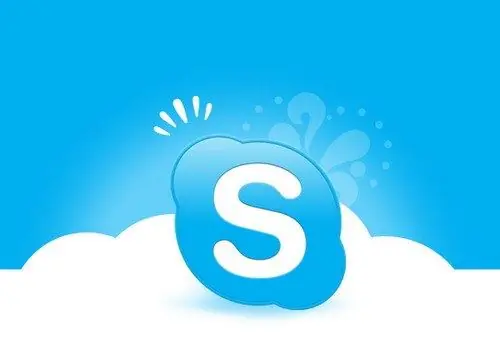
Kailangan
- - Linux OS;
- - Programa ng Skype;
- - Software ng alak;
- - package Libaudio2.
Panuto
Hakbang 1
Mayroong maraming mga paraan upang mag-install ng mga programa sa Linux. Sa mga unang yugto, ang mga taong lumipat sa Linux mula sa operating system ng Windows minsan ay nahihirapan na maunawaan ang ilang mga aspeto ng pag-install ng mga programa para dito. Una kailangan mong i-download ang software ng Alak (libre ito). Mahahanap mo ito sa opisyal na mga site ng Linux. Ang software na ito ay dinisenyo upang mag-install ng mga application sa mga operating system ng Linux na binuo para sa Windows. Bilang karagdagan, dapat mong i-download ang Libaudio2 na pakete.
Hakbang 2
Kapag na-download ang lahat ng kailangan mo, ang unang hakbang ay i-install ang Libaudio2. Upang magawa ito, mag-double click sa file na ito gamit ang kaliwang pindutan ng mouse. Sa ganitong paraan, tatakbo mo ang Pag-install ng Package. Susunod, sa lilitaw na window, mag-click sa linya ng Pag-install ng Package. Ang utos na ito ay nasa kanang sulok sa itaas ng window. Lilitaw ang isang window na mag-uudyok sa iyo upang ipasok ang Root password. Ipasok ito at i-click ang OK. I-install na ngayon ang Alak. Ang pamamaraan ng pag-install ay eksaktong kapareho ng sa dating kaso.
Hakbang 3
Pagkatapos i-download ang programang Skype mula sa Internet. Buksan ang folder ng programa. Hanapin ang maipapatupad na file na exe dito at mag-right click dito. Pagkatapos piliin ang "Buksan ang Alak" mula sa menu, at pagkatapos - "Windows program loader". Dagdag dito, kung kinakailangan, maaari mong piliin ang mga parameter ng pag-install o iwanan silang hindi nababago sa pamamagitan ng pagpili ng default na pag-install.
Hakbang 4
Ang mga posibilidad ng Alak sa Skype lamang ay hindi nagtatapos doon. Maaari mo na ngayong mai-install ang mga programa sa Windows sa iyong operating system. Bagaman gumagana ang Wine sa lahat ng mga programa, magkaroon ng kamalayan na ang ilan sa mga ito ay maaaring hindi mai-install. Sa kasong ito, maaari kang mag-download ng isa pang bersyon ng programa.






